win10单个软件断网 Win10单个软件无法上网
更新时间:2024-07-09 13:39:50作者:jiang
Win10单个软件断网的问题可能是由于网络设置、防火墙或软件本身的问题造成的,当某个软件无法连接网络时,用户可能会感到困惑和不安。在这种情况下,我们可以尝试重新启动软件、检查网络设置或尝试使用其他网络连接方式来解决问题。通过仔细排查可能的原因,我们可以更快地恢复软件的正常上网功能。
方法如下:
1.点击“系统与安全”
首先需要打开控制面板,点击其中的“系统与安全”。

2.点击“Windows 防火墙”
然后点击“Windows 防火墙”选项。
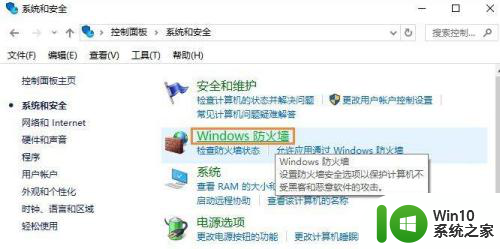
3.打开“高级设置”
进入“Windows 防火墙”后,打开“高级设置”。
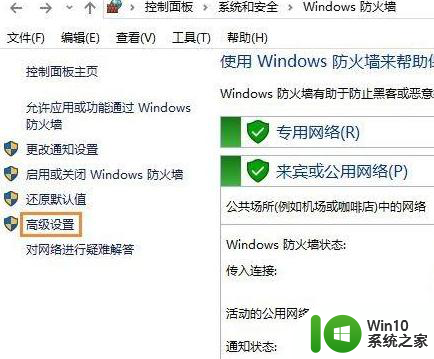
4.点击“新建规则”
然后点击“出站规则”,后面再点击“新建规则”。
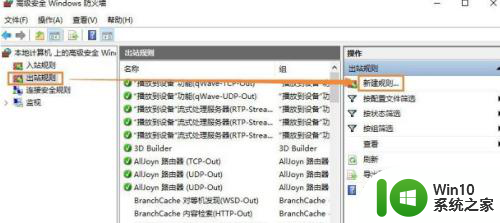
5.找到需要阻止访问网络的程序
点击“程序”--浏览--找到需要阻止访问网络的程序。
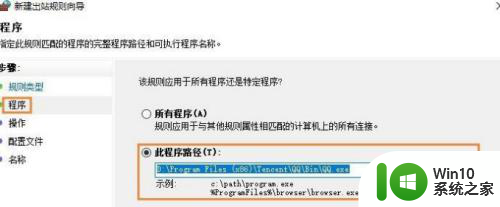
6.勾选“阻止连接”
找到需要禁止的程序,勾选“阻止连接”。按照提示完成操作就可以了。
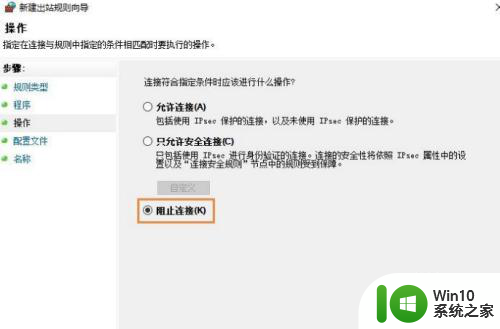
以上就是win10单个软件断网的全部内容,如果还有不清楚的地方,用户可以根据小编提供的方法进行操作,希望这些方法能够帮助到大家。
win10单个软件断网 Win10单个软件无法上网相关教程
- windows阻止软件联网 Win10禁止某个软件联网方法
- win10软件连不上网络解决方法 win10软件不能联网怎么办
- win10关闭一个程序声音的方法 win10怎么单独关闭一个软件的声音
- win10软件无法联网怎么修复 win10软件无法正常联网的解决方法
- win10部分软件无法访问互联网的原因 win10部分软件无法联网的解决方案
- win10怎么解除软件禁止联网 win10如何解除软件联网限制
- win10用哪个下载软件比较好 win10用什么下载软件最方便
- win10连接无线网提示无法连接到这个网络怎么办 Win10连接无线网提示无法连接到这个网络解决方法
- win10部分软件不能联网的解决方法 win10电脑部分软件无法联网的原因
- win10电脑打开软件总是弹出一个是或否如何解决 Win10电脑打开软件总是弹出一个是或否的解决方法
- win10如何单独下载文件不带附加软件 如何在windows10上设置禁止下载带有附加软件的程序
- win10某个软件无法打开怎么办 如何解决win10部分软件无法打开的问题
- win10玩只狼:影逝二度游戏卡顿什么原因 win10玩只狼:影逝二度游戏卡顿的处理方法 win10只狼影逝二度游戏卡顿解决方法
- 《极品飞车13:变速》win10无法启动解决方法 极品飞车13变速win10闪退解决方法
- win10桌面图标设置没有权限访问如何处理 Win10桌面图标权限访问被拒绝怎么办
- win10打不开应用商店一直转圈修复方法 win10应用商店打不开怎么办
win10系统教程推荐
- 1 win10桌面图标设置没有权限访问如何处理 Win10桌面图标权限访问被拒绝怎么办
- 2 win10关闭个人信息收集的最佳方法 如何在win10中关闭个人信息收集
- 3 英雄联盟win10无法初始化图像设备怎么办 英雄联盟win10启动黑屏怎么解决
- 4 win10需要来自system权限才能删除解决方法 Win10删除文件需要管理员权限解决方法
- 5 win10电脑查看激活密码的快捷方法 win10电脑激活密码查看方法
- 6 win10平板模式怎么切换电脑模式快捷键 win10平板模式如何切换至电脑模式
- 7 win10 usb无法识别鼠标无法操作如何修复 Win10 USB接口无法识别鼠标怎么办
- 8 笔记本电脑win10更新后开机黑屏很久才有画面如何修复 win10更新后笔记本电脑开机黑屏怎么办
- 9 电脑w10设备管理器里没有蓝牙怎么办 电脑w10蓝牙设备管理器找不到
- 10 win10系统此电脑中的文件夹怎么删除 win10系统如何删除文件夹
win10系统推荐
- 1 系统之家ghost win10 32位中文旗舰版下载v2023.04
- 2 雨林木风ghost win10 64位简化游戏版v2023.04
- 3 电脑公司ghost win10 64位安全免激活版v2023.04
- 4 系统之家ghost win10 32位经典装机版下载v2023.04
- 5 宏碁笔记本ghost win10 64位官方免激活版v2023.04
- 6 雨林木风ghost win10 64位镜像快速版v2023.04
- 7 深度技术ghost win10 64位旗舰免激活版v2023.03
- 8 系统之家ghost win10 64位稳定正式版v2023.03
- 9 深度技术ghost win10 64位专业破解版v2023.03
- 10 电脑公司win10官方免激活版64位v2023.03